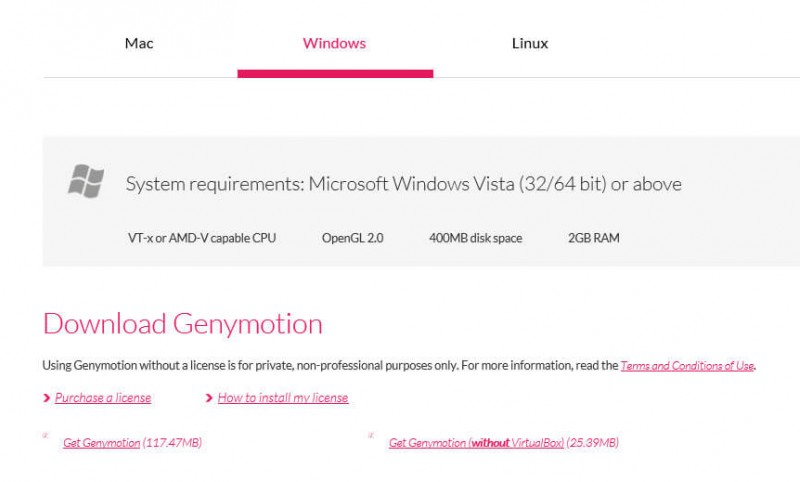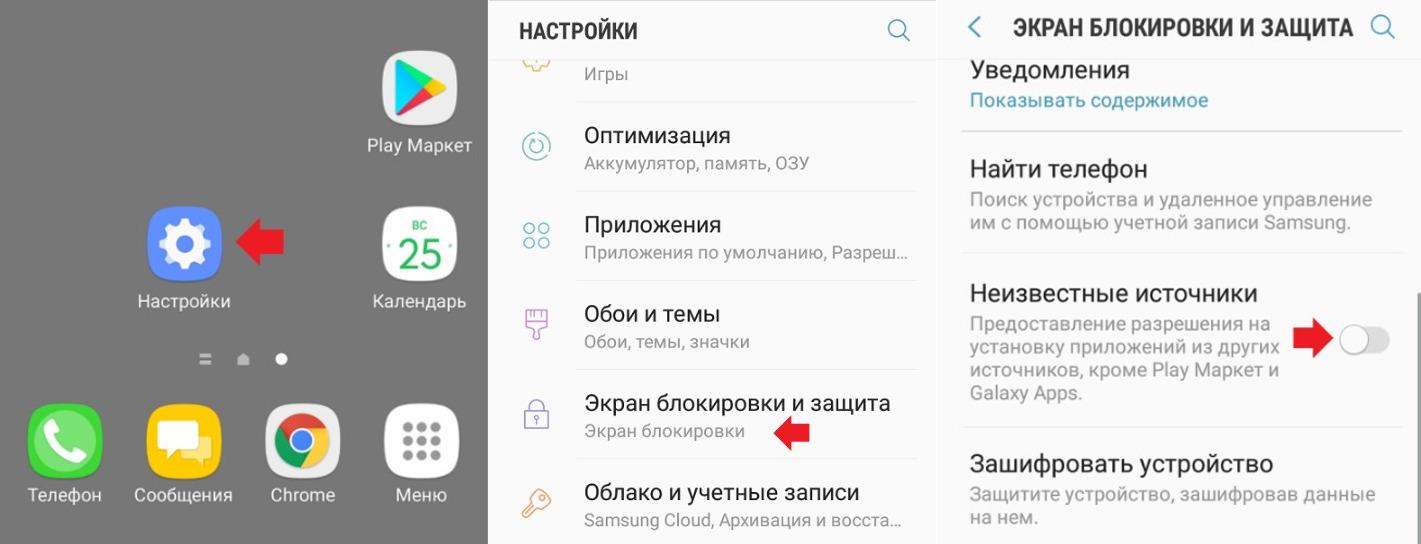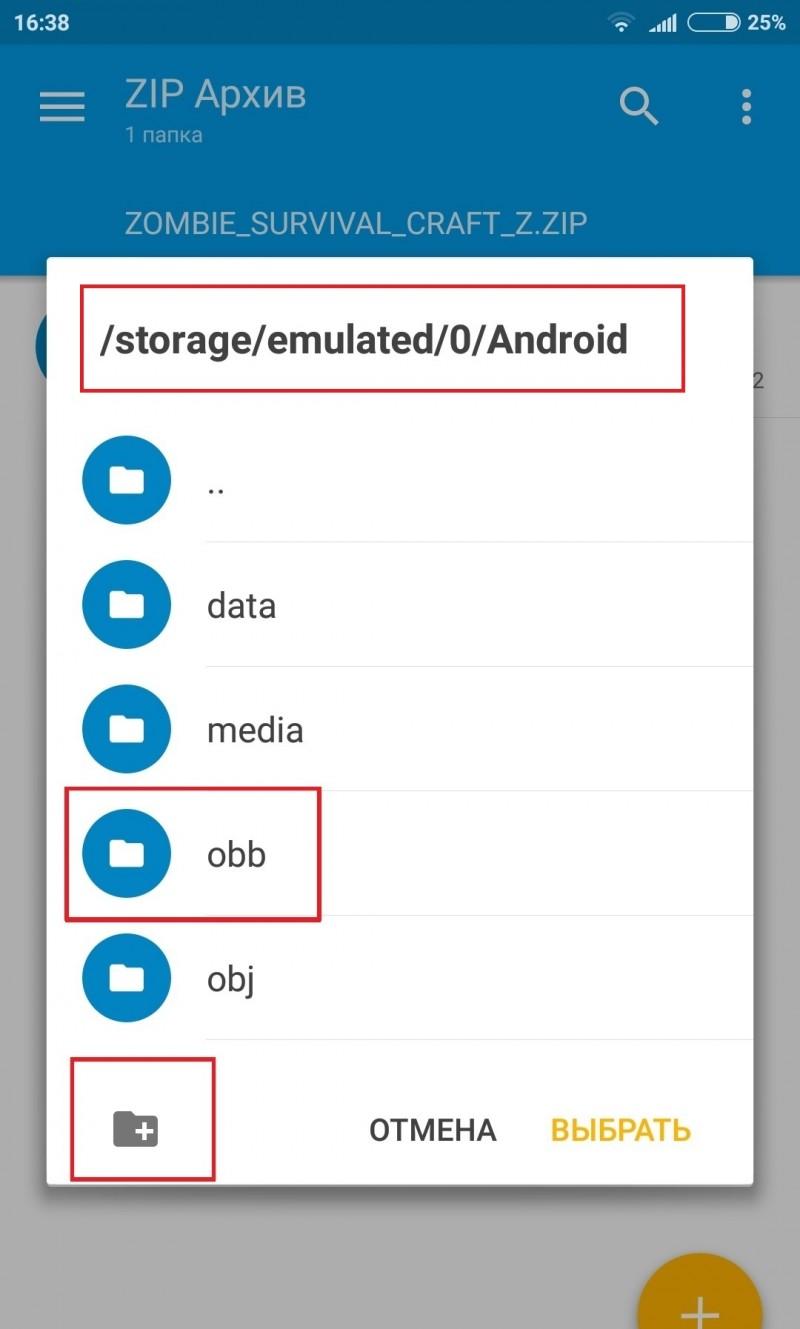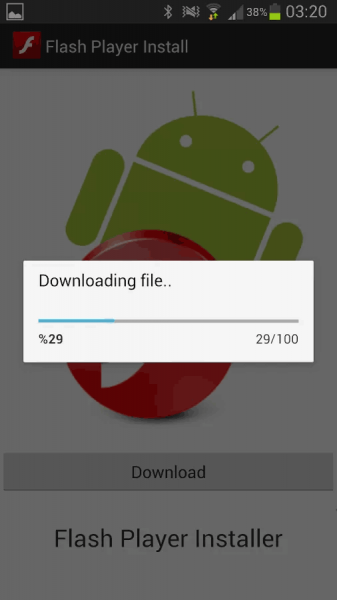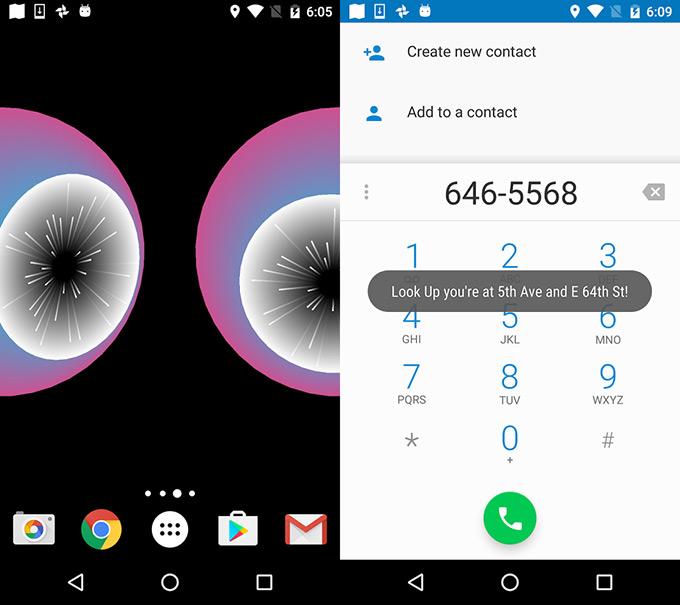Как установить русский язык на android?
Содержание:
- Как русифицировать андроид 4.2 и выше
- Вариант 2. Восстановление и сброс
- Первые действия
- Как русифицировать андроид 4.2 и выше
- Как установить русский язык на Android — Всё об Android
- Инструкция: как русифицировать Android
- Полностью русифицировать андроид. Как русифицировать Android без Root с помощью ADB
- Русификация Android 4.1 и ниже
- Как русифицировать Android с помощью приложения
- Быстрая русификация Android через меню настроек
Как русифицировать андроид 4.2 и выше
Полная русификация всей операционной системы Android версии 4.2.х и выше сопряжена с некоторыми трудностями, но нет таких сложностей, которые не может преодолеть настоящий энтузиаст системы Android, не так ли?
Для начала скажем, что на Google Play существует программа Set Locale & Language , позволяющая установить системный язык, даже если он отсутствует в прошивке. Разработчики заявляют, что она умеет локализировать даже Android версии 4.2.х и старше.
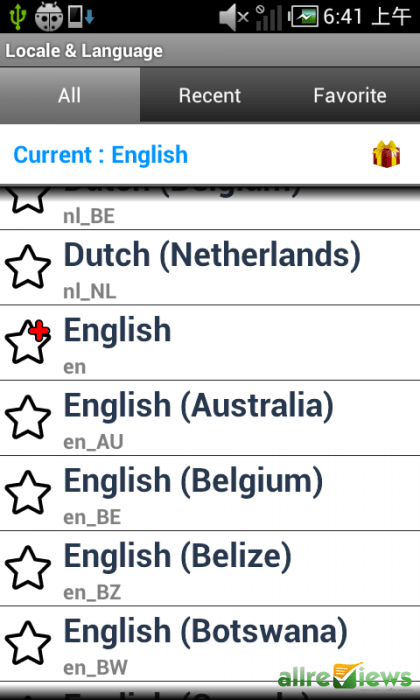
Правда, многие пользователи жалуются на то, что программа Set Locale & Language работает не всегда стабильно, и настройки локализации могут пропадать после перезагрузки приложения. Здесь может помочь лишь одна рекомендация: пробуйте, пытайтесь, и надейтесь, что Вам повезёт, и Ваше устройство локализируется надёжно.
Но если предыдущий способ оказался для Вас бесполезным, сейчас мы научим Вас ещё одному методу, как перевести системный язык своего телефона или планшета на русский. Данный способ был изначально придуман для смартфонов компании HTC, но для других телефонов или планшетов он тоже отлично работает во многих случаях.
Для русификации новых версий ОС Android нам необходимо будет скачать программу adb и установить её себе на компьютер. Кроме того, в данном случае также необходимо установить приложение More Locale 2, о котором речь уже шла выше. Также установите на ПК драйвера для своего смартфона или планшета. Для русификации своего Андроид-устройства следуйте инструкции ниже:
1. Включите на своём устройстве режим «USB debugging» (Меню программ -> «Settings» -> «Developer options» -> «USB debugging»). Если пункт «Developer options» в меню у Вас на устройстве отсутствует, необходимо в меню «Settings» найти пункт «About phone» и на названии модели устройства или на версии прошивки нажать десять раз подряд. «Developer options» появятся в меню настроек;
2. ПрограммуADB нужно распаковать на компьютер в корень диска С: (путь к исполняемому файлу должен быть таким: C:\adb\adb.exe);
3. Подключите Ваше Андроид-устройство к компьютеру;
4. Запустите на ПК приложение командной строки, выполнив команду cmd.exe;
5. Введите команду cd c:\adb для перехода в папкуC:\adb\;
6.Для поиска своего смартфона введите командуadb devices ;
7.Программа должна выдать идентификатор Вашего устройства ниже под строкой «List of devices attached«;
8.Введите команду
adb shell pm grant jp.co.c_lis.ccl.morelocale android.permission.CHANGE_CONFIGURATION
9.Убедитесь,что в окне появился ответ программы
locale android.permission.CHANGE_CONFIGURATION;
10. Если в синтаксисе команды мы допустили ошибку, система выдаст сообщение с помощью по команде pm. В таком случае ещё раз внимательно нужно повторить ввод команды.
11. Отключите своё устройство на Android от компьютера и запустите программу MoreLocale 2.
12. Повторите последовательность действий по русификации прошивки с помощью MoreLocale 2, указанную в предыдущем разделе.
Если Ваш телефон или планшет не находится программой ADB, и рядом с его идентификатором Вы видите надпись „offline“, это значит, что Ваша версия ADB является устаревшей для этой модели. Скачайте пакет для разработчиков Android SDK и установите его себе на компьютер. В папке /platform-tools/ Вы найдёте последнюю версию ADB.
Обратите внимание, что данный способ локализации (как и метод для Adroid до 4.2.х) работает на программном уровне, а не на уровне операционной системы. Поэтому если Вы будете делать , Ваша локализация слетит , и для получения русского языка после сброса настроек Вам придётся сделать всё по новой. Как видим, новые мобильные устройства со свежими прошивками Android локализировать просто получается не всегда
Как видим, новые мобильные устройства со свежими прошивками Android локализировать просто получается не всегда
Радует лишь тот факт, что даже малоизвестные китайские разработчики мобильных телефонов уже обращают внимание на рынок русскоязычных пользователей, и модели телефонов или планшетов, в которых отсутствует русская локализация, встречаются всё реже и реже. Для большинства же современных устройств обычно возможно найти если не официальную, то хотя бы пользовательскую (кастомную) прошивку, в которую будет встроен русский язык. Надеемся, Ваш новый мобильный на ОС Андроид будет именно таким!
Надеемся, Ваш новый мобильный на ОС Андроид будет именно таким!
Сейчас мы с вам разберемся с тем, как русифицировать «Андроид», поскольку пользоваться устройством, в котором по какой-либо причине отсутствует русская версия операционной системы, не всегда удобно.
Вариант 2. Восстановление и сброс
В настройках Android можно увидеть такой пункт, как «Восстановление и сброс». Он предназначен для сброса настроек системы и восстановления с резервной копии сохраненной в интернете.
Нажмите на опцию «Сброс настроек».
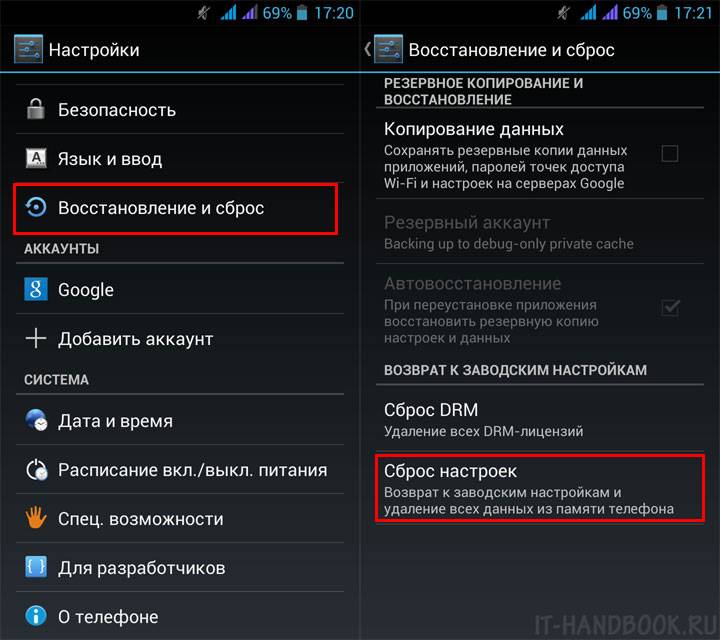
Пролистайте вниз и по желанию поставьте галочку напротив опции «Очистить память телефона — карту» для удаления таких личных данных с SD-карты памяти, как: фотографии, музыку и другие пользовательские данные. Нажмите на кнопку «Сбросить настройки телефона».
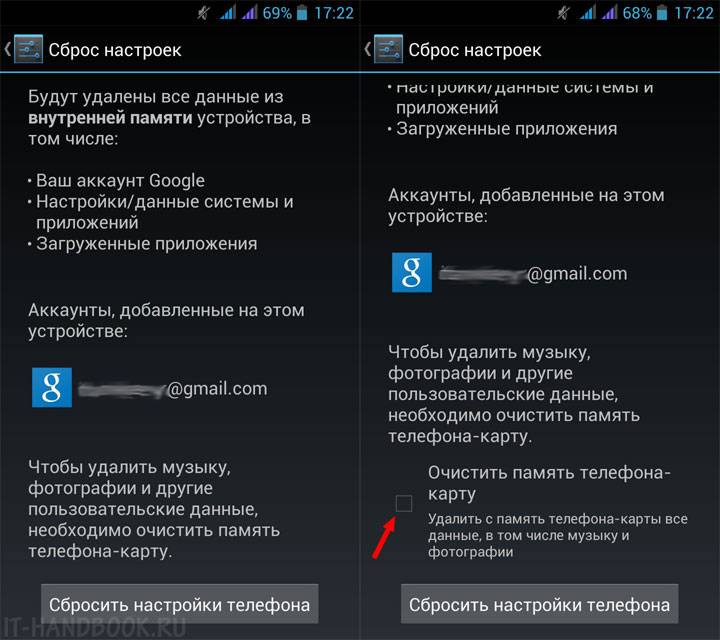
Произойдет удаление пользовательских и восстановление заводских данных.
Рассказываем о режиме Factory Mode на Android-смартфонах и планшетах: что это, зачем нужно и как пользоваться?
Иногда при работе со смартфоном на базе Android наступает ситуация, когда он зависает или внезапно отключается, а при попытке его включить операционная система не загружается. Вместо этого на дисплее видно несколько строчек английских букв на черном фоне. Многие владельцы делают вывод, что смартфон сломался, и несут его в сервисный центр.
Первые действия
Даже, если всё в иероглифах (посылка китайская, к примеру), не стоит паниковать раньше времени. Вначале нужно посмотреть, авось язык есть? Для этого зайдите в настройки (Шестерёнка) и ищите пиктограмку с буквой «A». Первый пункт в этом разделе – смена языка. Тапаем и выбираем свой или, хотя бы, приемлемый.
Коль уже 100% нашего языка нет, то русификация Android неизбежна. К слову, нам нужен язык в самой системе, то есть не в клавиатуре или программах, так как и то, и другое легко ставится с PlayMarket. Клавиатур тысячи, а приложения работают ровно на стольких языках, на скольких были адаптированы.
Кстати, скачать клавиатуру и установить это полдела. Всё в тех же Параметрах, где искали Язык, чуток ниже расположена секция по методам ввода. Здесь новую клавиатуру нужно активировать (читай включить), а ещё лучше сделать её по умолчанию.
Как русифицировать андроид 4.2 и выше
Полная русификация всей операционной системы Android версии 4.2.х и выше сопряжена с некоторыми трудностями, но нет таких сложностей, которые не может преодолеть настоящий энтузиаст системы Android, не так ли?
Для начала скажем, что на Google Play существует программа Set Locale & Language , позволяющая установить системный язык, даже если он отсутствует в прошивке. Разработчики заявляют, что она умеет локализировать даже Android версии 4.2.х и старше.
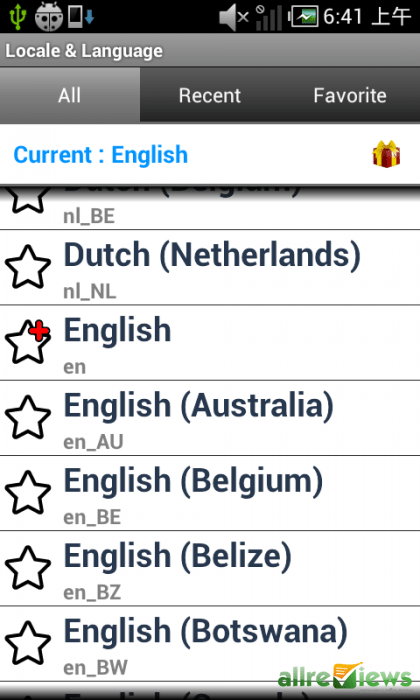
Правда, многие пользователи жалуются на то, что программа Set Locale & Language работает не всегда стабильно, и настройки локализации могут пропадать после перезагрузки приложения. Здесь может помочь лишь одна рекомендация: пробуйте, пытайтесь, и надейтесь, что Вам повезёт, и Ваше устройство локализируется надёжно.
Но если предыдущий способ оказался для Вас бесполезным, сейчас мы научим Вас ещё одному методу, как перевести системный язык своего телефона или планшета на русский. Данный способ был изначально придуман для смартфонов компании HTC, но для других телефонов или планшетов он тоже отлично работает во многих случаях.
Для русификации новых версий ОС Android нам необходимо будет скачать программу adb и установить её себе на компьютер. Кроме того, в данном случае также необходимо установить приложение More Locale 2, о котором речь уже шла выше. Также установите на ПК драйвера для своего смартфона или планшета. Для русификации своего Андроид-устройства следуйте инструкции ниже:
1. Включите на своём устройстве режим «USB debugging» (Меню программ -> «Settings» -> «Developer options» -> «USB debugging»). Если пункт «Developer options» в меню у Вас на устройстве отсутствует, необходимо в меню «Settings» найти пункт «About phone» и на названии модели устройства или на версии прошивки нажать десять раз подряд. «Developer options» появятся в меню настроек;
2. ПрограммуADB нужно распаковать на компьютер в корень диска С: (путь к исполняемому файлу должен быть таким: C:\adb\adb.exe);
3. Подключите Ваше Андроид-устройство к компьютеру;
4. Запустите на ПК приложение командной строки, выполнив команду cmd.exe;
5. Введите команду cd c:\adb для перехода в папку
C:\adb\;
6.
Для поиска своего смартфона введите команду
adb devices ;
7.
Программа должна выдать идентификатор Вашего устройства ниже под строкой »
List of devices attached«;
8.
Введите
команду
adb shell pm grant jp.co.c_lis.ccl.morelocale android.permission.CHANGE_CONFIGURATION
9.
Убедитесь
,
что
в
окне
появился
ответ
программы
lo
cale android.permission.CHANGE_CONFIGURATION;
10. Если в синтаксисе команды мы допустили ошибку, система выдаст сообщение с помощью по команде pm. В таком случае ещё раз внимательно нужно повторить ввод команды.
11. Отключите своё устройство на Android от компьютера и запустите программу MoreLocale 2.
12. Повторите последовательность действий по русификации прошивки с помощью MoreLocale 2, указанную в предыдущем разделе.
Если Ваш телефон или планшет не находится программой ADB, и рядом с его идентификатором Вы видите надпись «offline», это значит, что Ваша версия ADB является устаревшей для этой модели. Скачайте пакет для разработчиков Android SDK и установите его себе на компьютер. В папке /platform-tools/ Вы найдёте последнюю версию ADB.
Обратите внимание, что данный способ локализации (как и метод для Adroid до 4.2.х) работает на программном уровне, а не на уровне операционной системы. Поэтому если Вы будете делать , Ваша локализация слетит
, и для получения русского языка после сброса настроек Вам придётся сделать всё по новой
Как видим, новые мобильные устройства со свежими прошивками Android локализировать просто получается не всегда
Радует лишь тот факт, что даже малоизвестные китайские разработчики мобильных телефонов уже обращают внимание на рынок русскоязычных пользователей, и модели телефонов или планшетов, в которых отсутствует русская локализация, встречаются всё реже и реже. Для большинства же современных устройств обычно возможно найти если не официальную, то хотя бы пользовательскую (кастомную) прошивку, в которую будет встроен русский язык
Надеемся, Ваш новый мобильный на ОС Андроид будет именно таким!
Сейчас мы с вам разберемся с тем, как русифицировать «Андроид», поскольку пользоваться устройством, в котором по какой-либо причине отсутствует русская версия операционной системы, не всегда удобно.
Как установить русский язык на Android — Всё об Android
Удобство использования телефона или планшета во многом зависит от наличия русской локализации. В телефоне может стоять другой язык, и тогда пользоваться им очень трудно. Сменить язык можно при помощи стандартных настроек, а если русского нет, попробуйте его добавить при помощи специального приложения.
Стандартные настройки смартфона
Русский язык в большинстве сертифицированных устройств предустановлен. Здесь попросту необходимо активировать его. Однако, как найти нужные пункты, если стоит, например, китайский или корейский. Пытаться переводить надписи в этом случае бесполезно. К счастью, большинство современных гаджетов имеют к пунктам меню графические подсказки, которые помогут найти нужные настройки.
Давайте выясним, как сменить язык на телефоне или планшете на Андроиде. Вам необходимо выполнить следующие шаги:
- Сначала нужно попасть в общие настройки телефона. Как правило, данный пункт меню имеет значок шестеренки. Найти приложение вы можете в общем списке или, нажав функциональную сенсорную клавишу.
- Далее необходимо перейти в языковые настройки. Данный пункт также имеет графическую подсказку. Это может быть значок карандаша, глобуса или какой-либо буквы.
Далее следует выбрать первый пункт меню (смена языка). На некоторых устройствах он может находиться ниже в списке. Если в открывшемся окне вы увидите различные языки, то все верно. Найдите русский, а затем нажмите на него.
В большинстве случаев подобные настройки позволяют поменять язык на русский.
Используем стороннее приложение
Во многих китайских телефонах даже в языковых настройках вы не найдете русского. Его там просто нет, и тогда поменять язык не получиться. Установка русского языка на телефон под управлением Андроид не представляет большой проблемы. Добавить русский поможет MoreLocale 2.
Это специальное приложение, способное русифицировать практически любое устройство. Скачать его вы можете в официальном магазине приложений Google Play или на другом сайте. Предварительно необходимо установить программу на телефон. После этого следует выполнить следующие шаги:
- Запустите приложение MoreLocale 2,
- На главном экране в верхней правой части окна выберите надпись «Custom locale».
В меню нажмите на верхнюю кнопку «ISO». Укажите язык (в данном случае Russian).
Нажмите кнопку ISO, находящуюся ниже первой. Из предлагаемого списка вам необходима Russian Federation.
Сохраните настройки, нажав кнопку «Set».
Это приложение может добавить язык фактически на любое устройство под управлением Android до версии 4.2. Смена языка происходит за несколько секунд, однако на некоторых аппаратах русификация будет лишь частичной.
Ставим русский язык на Андроид версии 4.2.Х и выше
Если у вас смартфон с современной версией ОС, тогда стоит воспользоваться другим приложением. Set Locale & Language поможет изменить, а если быть точнее, то полностью добавить необходимый язык в прошивку, даже если изначально его не было. Несмотря на такие возможности, пользователи отмечают нестабильную работу приложения, поэтому его действия не дают полной гарантии.
Чтобы поменять язык, вам необходимо выполнить следующие пункты:
- Скачайте приложение Set Locale & Language.
- Запустите программу. Во вкладке «All» найдите Russian.
- Выберите его и дождитесь окончания установки.
Ставим русский при помощи компьютера
Если ни один из этих способов не помог, попробуйте выполнить настройки с помощью компьютера и программы ADB. Она служит дополнением к MoreLocale 2. Если только с помощью к MoreLocale 2 поменять язык не удалось, то этот вариант для вас. Предварительно следует поставить драйвера для вашего планшета или телефона, а затем включить режим отладки по USB.
Чтобы установить русский при помощи ADB, следуйте следующей инструкции:
- Скачайте и разархивируйте программу на компьютер (непосредственно в корень локального диска C).
- Подключите через юсб гаджет к компьютеру.
- Запустите командную строку на ПК (в поиске введите cmd).
- В консоли наберите строку «cd c:\adb».
- Далее следует обнаружить ваш смартфон. Введите «adb devices».
- Если андроид-устройство обнаружено, введите команду «adb shell pm grant jp.co.c_lis.ccl.morelocale android.permission.CHANGE_CONFIGURATION». В ответ консоль должна выдать сообщение о подтверждении.
- Отсоедините гаджет от компьютера, а затем включите на нем MoreLocale 2. Повторите пункты из раздела для этого приложения.
Этот способ является наиболее эффективным, но он работает на программном уровне. Это означает, что при сбросе устройств до заводских настроек, локализация будет потеряна, при этом все придется повторять заново.
Инструкция: как русифицировать Android
Перед тем, как русифицировать андроид одним из приведенных ниже способов нужно проверить, не присутствует ли русский язык по умолчанию. Для этого пройдите по следущему пути: Menu > Settings > Language&Keyboard.
Нажмите на пункт Language
и внимательно проверьте появившийся список на предмет наличия русского языка. Если нужный вам язык отсутствует, то самое время перейти к выбору способа русификации ОС Android. Вариантов может быть несколько и мы рассмотрим самые распространенные.
Как русифицировать Андроид при наличии Root-прав
Пожалуй, самым простым решением станет переход на русский язык используя возможности, которые предоставляют права суперпользователя. Что это такое и как их получить мы объяснили в статье « «, поэтому останавливаться на этом вопросе сейчас не станем. Итак, если у вас есть root права, то для перехода на русский язык нужно выполнить следующие действия:
Установите приложение Morelocale 2
. Скачать его можно Google Play
маркете
совершенно бесплатно. Запустите программу и нажмите на “Custom Locale“
. В строке Language
напишите “ru“
. Во второй строке Country
пишем “RU“
. Нажимаем “ Set“
.
На этом все, после перезагрузки интерфейс устройства должен начать работать на русском языке. Если этого не произошло, включить русский язык в настройках следуя приведенной ранее инструкции.
Как русифицировать андроид до версии 4.2
Если по определенным причинам вы не желаете получать root права, то можно пойти иным путем. Данный вариант также предполагает использование приложения MoreLocale 2
. После того, как скачаете и установите эту программу выполните следующие действия:
- Запустите MoreLocale 2 и выберите зелёный пункт «Custom locale»
; - В появившемся окне выберите пункт «ISO»
, расположенный рядом с разделом меню «Language»
, после чего найдите там язык «Russian»
; - Напротив пункта меню «Country»
найдите кнопку «ISO»
и нажмите на нее, затем из списка стран выберите «Russian Federation»
; - Чтобы подтвердить свой выбор нажмите на «Set»
;
Если все сделали правильно, то в вашем устройстве появится русский язык.
Как русифицировать андроид версии 4.2 и выше
Для русификации новых версий ОС Android с помощью специальных программ придется выполнить более сложную процедуру, которая предполагает использование приложения adb
и все того же More Locale 2
, о котором речь шла выше. Кроме того придется установить драйвера на компьютер. Все это довольно нудно и описывать данный процесс мы не станем, потому как есть более удобное решение.
На этом мы будем заканчивать данную статью, подберите для себя наиболее удобный способ и русифицируйте свой планшет или смартфон.
Не стоит думать, что проблема русификации присутствует только в китайских гаджетах. Да, есть девайсы даже без английского, но Поднебесная здесь не виновна. Вина лежит на торгашах, которые любой ценой пытаются сэкономить. Есть масса продукта, выпущенного специально для азиатского рынка (там полмира живёт), есть гаджеты с европейской сертификацией. Так, с полки телефон/планшет был полностью русифицирован, но, после обновления, всё стало на каком-то европейском языке. Давайте разберёмся, как русифицировать Android.
Полностью русифицировать андроид. Как русифицировать Android без Root с помощью ADB
Конечно, с подобной покупкой связано много риска, но речь сейчас не об этом. Одной из самых распространенных проблем при покупке в другой стране является отсутствие русской локализации. Многие не считают это существенной проблемой и спокойно пользуются смартфоном на английском языке. Но совсем другое дело, когда стандартная прошивка на китайском или иврите (актуально для дешевых устройств), и тогда начинаются попытки любыми способами установить хотя бы международный английский, чтобы понимать хоть что-то.
Первое, что рекомендуется сделать — войти в аккаунт Google, даже на иностранном языке сделать это нетрудно, главное, чтобы клавиатура поддерживала английскую раскладку. Это важный момент, потому что через Google Play можно установить приложение для смены языка через одно нажатие, чтобы не кликать наугад в настройках (об этом способе будет рассказано ниже). Стоит отметить, что в большинстве устройств русский язык присутствует, просто иногда он скрыт внутри системы. Далее же речь пойдет о том, как его благополучно активировать.
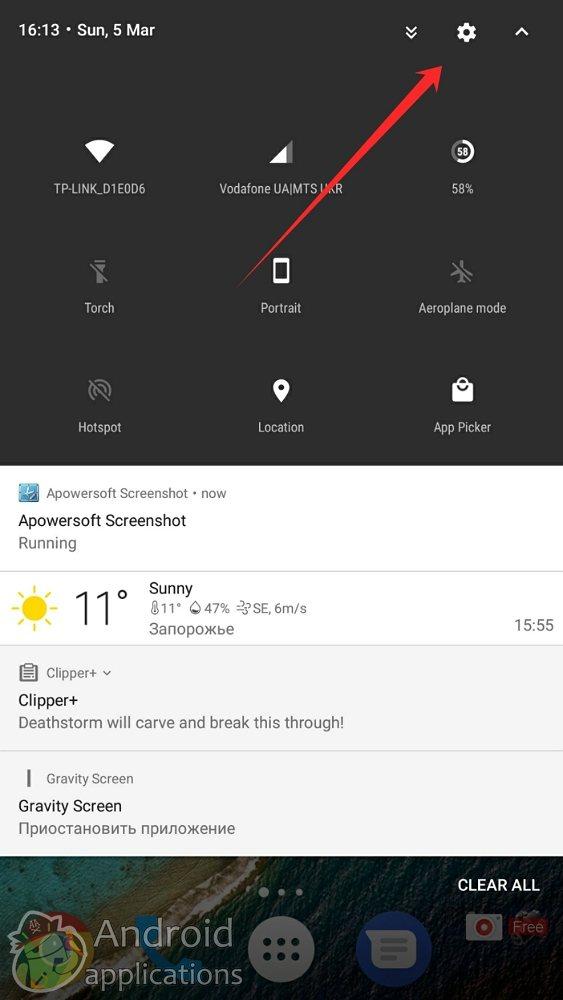
Следующий способ подойдет для тех, кто не обнаружил русскую локализацию, следуя инструкции, указанной выше.
Активация русского языка при помощи Morelocale 2
Данный вариант имеет некоторые ограничения: он актуален только для устройств, на которых установлена операционная система Android не выше версии 4.1 JellyBean.

Следует отметить, что таким способом русский или любой другой язык добавляется только в приложения, система же останется с той локализацией, которую внесли в нее производители.
Последний вариант подойдет для владельцев устройств с операционной системой Android 4.2 и выше. Но его рекомендуется использовать опытным пользователям, потому что для реализации необходимы операции с adb. Стоит упомянуть, что ответственность за любой причиненный вред устройству несет сам пользователь, потому что взаимодействие с системой всегда несет некий риск.
Активация русской локализации с помощью компьютера
- Первое действие — установка программы Morelocale 2 на устройство.
- Следующий шаг — получение прав разработчика в системе. Делается это так: пользователю необходимо перейти по пути Settings — About и несколько раз кликнуть по пункту Build number (Номер сборки). После этого должно появиться уведомление “You are now a developer!”
- При этом в настройках появится новая строка Developer options (Для разработчиков), сюда и нужно перейти, и активировать функцию USB Debugging (отладка usb).
- Затем необходимо загрузить на компьютер архив ADB:
А также создать на диске C папку под названием adb и разархивировать сюда содержимое скачанного файла. - Подключаем устройство с помощью провода к компьютеру. Убедитесь, что включена отладка USB (в строке состояния появится уведомление). Осталось подождать, чтобы устройство разпозналось компьютером. При необходимости даем доступ к устройству.
-
Через Пуск открываем командную строку, вводим следующее: cd c:\adbГлавное следить за тем, чтобы устройство не было заблокировано на протяжении всех операций с компьютером.
- Затем последовательно необходимо ввести несколько команд, дожидаясь каждый раз окончания процесса (достаточно переждать несколько секунд)
Команды: adb devices
adb shell
pm list packages morelocale
pm grant jp.co.c_lis.ccl.morelocale android.permission.CHANGE_CONFIGURATION - Отсоединяем устройство от компьютера и заходим в Morelocale 2.
- Осталось найти в появившемся списке русскую локализацию.
После смены языка не забудьте установить клавиатуру с русским вводом, иначе на устройстве не будет раскладки.
Разумеется, в статье не описаны все способы, которыми можно осуществить перевод смартфона или планшета на русский язык. Самый радикальный из существующих — смена прошивки на аппарате. Таким образом избавляются не только от проблемы с отсутствием локализации, но и ликвидируются лишние приложение, которыми зачастую славятся китайские устройства. Однако не все кастомные прошивки отличаются стабильностью работы и автономностью, поэтому к данному вопросу необходимо подходить аккуратно.
Иногда при включении телефона обнаруживается, что на нем попросту стоит китайский ил
Русификация Android 4.1 и ниже
Самый простой способ — установить из приложение MoreLocale 2. Хотя оно и на английском, для работы не нужно глубокого знания языка, всё интуитивно понятно.
Запускаем программу, переходим на вкладку «Custom Locale», в высветившемся окошке напротив «Language» нажимаем ISO и выбираем «Russian», возле «Country» жмём на «Russian Federation». Кнопка «Set» подтвердит выбор — готово.

Но важно помнить, что MoreLocale предназначена не для создания русифицированного меню, а для принудительного включения встроенного в прошивку файла русского языка. Если он не встроен, меню будет на русском лишь частично или не будет русифицироваться вовсе
Обратите внимание: предложенный метод не работает на версиях Android 4.2 и выше
Как русифицировать Android с помощью приложения
Хорошо, если языковой пакет остался нетронутым, до нужных параметров можно будет добраться, хоть и постепенно. Больше сложностей возникает, если в списке русский язык отсутствует вообще, поскольку производитель решил его проигнорировать. Но и в этом случае с проблемой справиться несложно, достаточно немного повозиться с дополнительным программным обеспечением.
В Google Play имеется не так уж много русификаторов, но и среди доступных можно найти достойную программу. На сегодняшний день это «MoreLocale 2»
Утилита является бесплатной и совместима с огромным количеством мобильных устройств. Она содержит все языковые стандарты, предложенные компанией Google для операционной системы Андроид по умолчанию.
При первом запуске программы необходимо сразу получить права для разработчиков. Для этого придется последовательно выполнить несколько действий.
- Зайти в меню «Settings» («Настройки»), а затем в раздел «About» («О телефоне»).
- В открывшейся вкладке найти пункт «Build Number». Здесь указана версия прошивки, установленной на данном смартфоне.
- Необходимо быстро тапнуть 7-10 раз по этой строке, пока на экране не появится надпись «You are now a developer» («Теперь Вы разработчик»).
- Теперь следует вернуться назад, тапнув по соответствующей клавише. В списке появится новая опция «Developer Options» («Для разработчиков»).
- Открыв это меню, в предложенном перечне отыскать и активировать опцию «USB (Android) Debugging » («Отладка по USB»), переключив ползунок в положение «ON» (сдвинуть вправо).
- Теперь на ПК под управлением ОС Windows потребуется скачать архив и исполнительным ADB-файлом и распаковать его в одноименную папку, расположенную в корневом каталоге диска С.
- Подключить смартфон к компьютеру, и перейти в нужную директорию, запустив команду: «cd c:\adb».
- Чтобы убедиться, что система ПК распознала мобильное устройство, в командную строку ввести: «adb devices» и нажать клавишу «Enter».
- После того, как в командной строке отобразится кодовое имя девайса, нужно будет ввести следующую комбинацию: «pm list packages morelokale», и тут же следом еще одну: «pm grant jp.co.c _lis.cci. morelokale android.permission.CANGE_CONFIGURATION».
- Далее потребуется отсоединить смартфон от ПК и запустить утилиту «MoreLocale 2».
- В списке языков найти строчку «Russian» и кликнуть по ней.
Русификация интерфейса будет завершена, а пакет автоматически локализован.
Быстрая русификация Android через меню настроек
Еще один простой способ русифицировать прошивку Андроида – залезть в его настройки. Будем полагать, что в данный момент все надписи отображаются на английском, а не на китайском, так как разобраться в иероглифах будет очень сложно. Для начала проверим, имеется ли вообще в системе русский язык, и доступен ли он для выбора. Делается это очень легко – заходим в «Settings – Language and input — Language», ищем в открывшемся списке русский язык (все надписи здесь выполнены на своем языке).
Если русский язык все-таки есть, смело выбираем его, ждем несколько секунд и наслаждаемся полной русификацией. Далее вам останется выбрать клавиатуру с возможностью ввода русского языка. При отсутствии в списке подходящей клавиатуры, скачайте ее из магазина приложения Play Market
(как никак, у нас в руках не iPhone, поэтому мы можем с легкостью менять приложения с клавиатурами). Мы рекомендуем выбрать Russian Keyboard от разработчика GameWarrior.
Ваше устройство на Android «разговаривает» на неизвестном вам языке? Тогда вы можете отыскать пункт «Настройки» по характерному ярлыку со звездочкой. Для того чтобы отыскать пункт «Язык и ввод» попробуйте воспользоваться каким-нибудь онлайн-словарем – это самый простой способ найти нужный пункт.